Win8.1與Win10係統,在屏幕高分辨率下可能會出現部分軟件圖標界麵顯示模糊的狀況。這主要是由於係統DPI縮放設置不正確導致的,Windows10創意者更新對顯示設置界麵進行了優化,您可以使用以下兩種嚐試解決:
一、 重新設置縮放比例
1.右擊桌麵,單擊顯示設置選項,進入一下界麵。
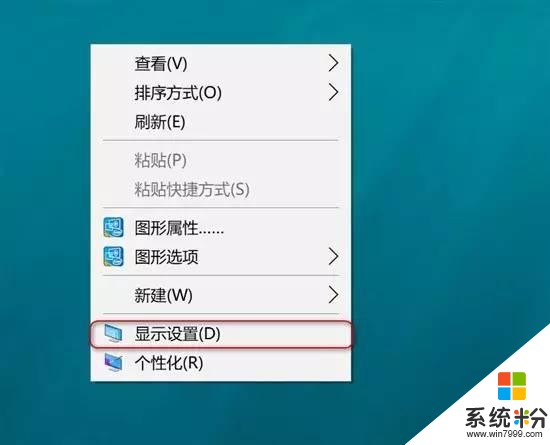
2.選擇顯示,在顯示選項下點擊自定義縮放。
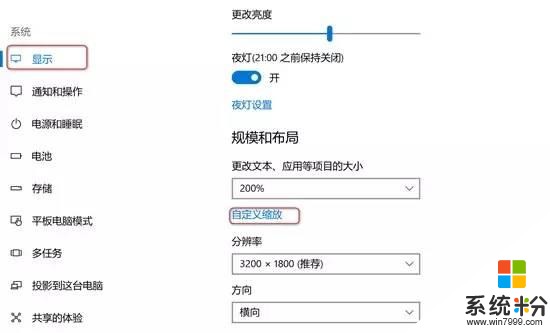
3.將百分比改為100%,單擊確定,並注銷。
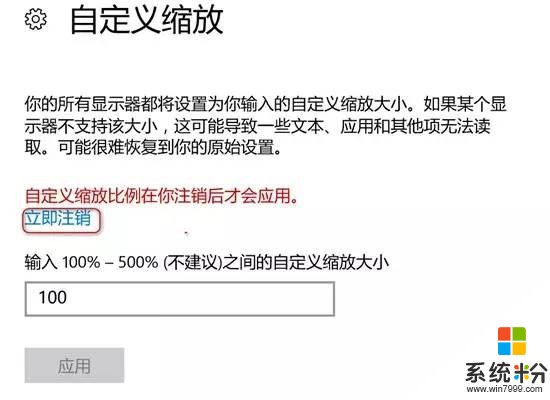
4. 再次設置自定義縮放,將百分比改為125%,單擊確定,並注銷。
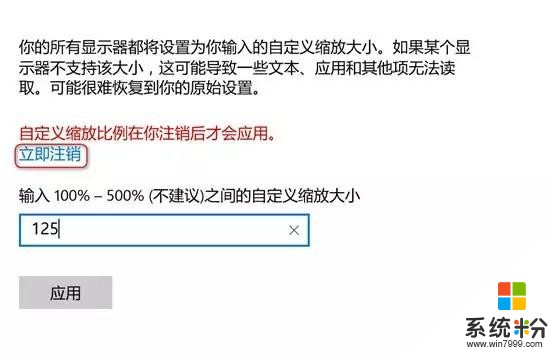
二、 禁用DPI設置時禁用顯示縮放
右鍵點擊顯示模糊的應用程序,點擊屬性,切換到兼容性選項卡,點擊下方的更改所有用戶的設置,勾選高DPI設置時禁用顯示縮放選項並點擊確定。
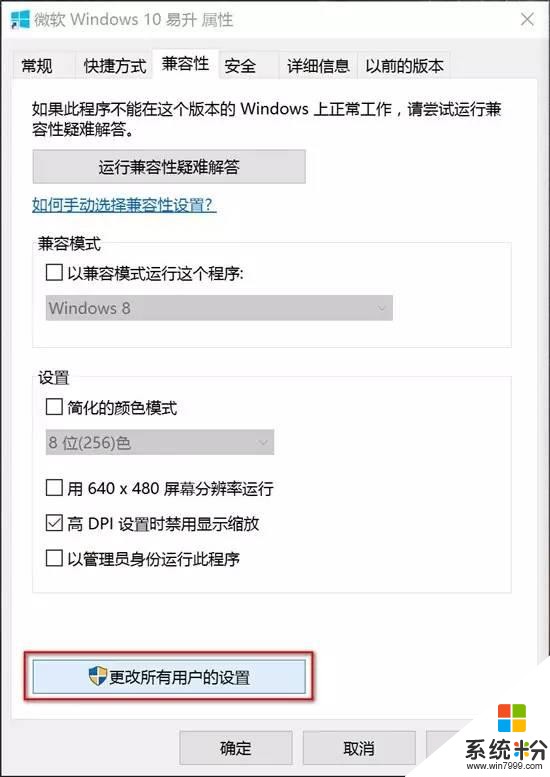
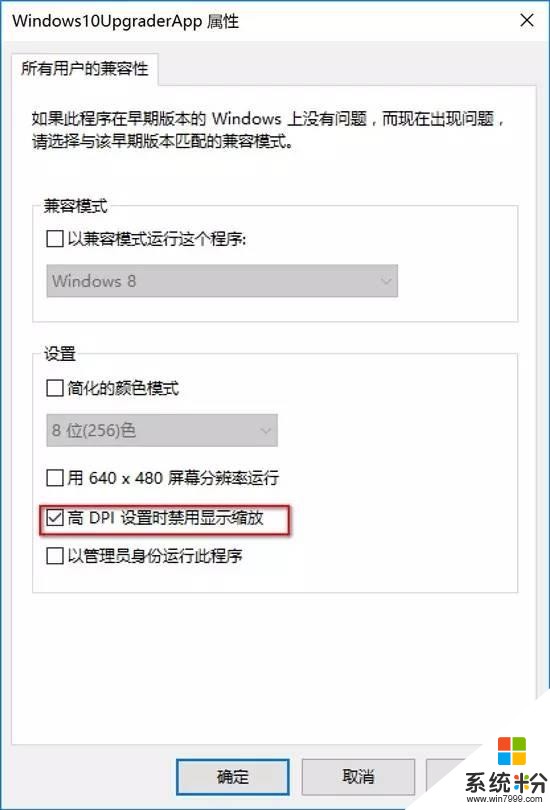
相關資訊
最新熱門應用

樂速通app官方最新版
生活實用168.55MB
下載
墨趣書法app官網最新版
辦公學習52.6M
下載
光速寫作軟件安卓版
辦公學習59.73M
下載
中藥材網官網安卓最新版
醫療健康2.4M
下載
駕考寶典極速版安卓app
辦公學習189.48M
下載
貨拉拉搬家小哥app安卓版
生活實用146.38M
下載
烘焙幫app安卓最新版
生活實用22.0M
下載
喬安智聯攝像頭app安卓版
生活實用131.5M
下載
駕考寶典科目四app安卓版
辦公學習191.55M
下載
九號出行
旅行交通133.3M
下載